Forfatter:
Frank Hunt
Oprettelsesdato:
15 Marts 2021
Opdateringsdato:
1 Juli 2024
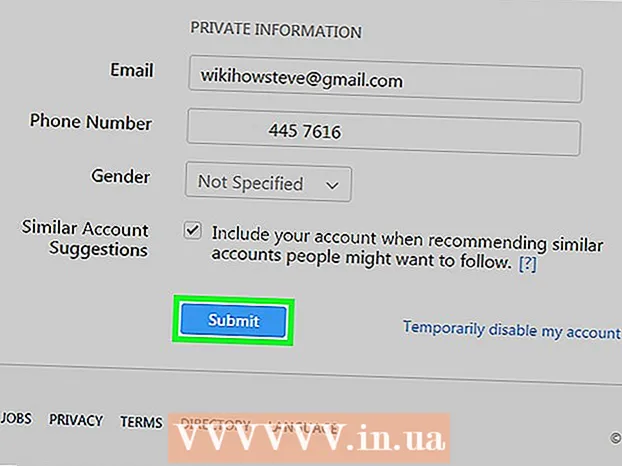
Indhold
I modsætning til mange andre sociale medieplatforme giver Instagram muligheden for at ændre dit brugernavn, når du vil. På denne måde kan andre brugere nemt finde dig og tagge dig på fotos. Vil du være lettere at finde, eller er du bare klar til en ændring? Derefter kan du ændre dit brugernavn ved at følge nedenstående trin.
At træde
Metode 1 af 2: I mobilappen
 Åbn Instagram-appen. Tryk på ikonet på din startskærm, eller find Instagram i dine apps.
Åbn Instagram-appen. Tryk på ikonet på din startskærm, eller find Instagram i dine apps.  Tryk på profilknappen. Dette ikon ligner en person og kan findes nederst til højre i appen. Du vil nu blive dirigeret til din Instagram-profil.
Tryk på profilknappen. Dette ikon ligner en person og kan findes nederst til højre i appen. Du vil nu blive dirigeret til din Instagram-profil.  Tryk på "Rediger profil". Dette er den grå knap under dine indlæg og tilhængere.
Tryk på "Rediger profil". Dette er den grå knap under dine indlæg og tilhængere.  Tryk på dit brugernavn. Her finder du dit nuværende brugernavn, som du nu kan ændre.
Tryk på dit brugernavn. Her finder du dit nuværende brugernavn, som du nu kan ændre.  Indtast dit nye brugernavn. Dette navn gemmes ikke automatisk.
Indtast dit nye brugernavn. Dette navn gemmes ikke automatisk.  Når du er tilfreds med dit nye brugernavn, skal du trykke på Udført. Denne knap findes nederst på siden.
Når du er tilfreds med dit nye brugernavn, skal du trykke på Udført. Denne knap findes nederst på siden. - Hvis dit nye brugernavn allerede er taget af en anden, vises en meddelelse nu på din skærm.
- Hvis brugernavnet er tilgængeligt, får du besked om, at din nye profil er blevet gemt.
Metode 2 af 2: På en computer
 Gå til Instagram-websted.
Gå til Instagram-websted. Indtast dit nuværende brugernavn og adgangskode. Gør dette i højre halvdel af din skærm.
Indtast dit nuværende brugernavn og adgangskode. Gør dette i højre halvdel af din skærm.  Klik på Login. Hvis du har indtastet dine kontooplysninger korrekt, føres du nu til dit Instagram-feed.
Klik på Login. Hvis du har indtastet dine kontooplysninger korrekt, føres du nu til dit Instagram-feed.  Klik på profilknappen. Dette ikon ligner en person og kan findes øverst til højre på skærmen. Du vil nu blive dirigeret til din Instagram-profil.
Klik på profilknappen. Dette ikon ligner en person og kan findes øverst til højre på skærmen. Du vil nu blive dirigeret til din Instagram-profil.  Klik på "Rediger profil". Dette er den store knap til højre for dit brugernavn og profilbillede.
Klik på "Rediger profil". Dette er den store knap til højre for dit brugernavn og profilbillede.  Klik på dit brugernavn. Her finder du dit nuværende brugernavn, som du nu kan ændre.
Klik på dit brugernavn. Her finder du dit nuværende brugernavn, som du nu kan ændre.  Indtast dit nye brugernavn. Dette navn gemmes ikke automatisk.
Indtast dit nye brugernavn. Dette navn gemmes ikke automatisk.  Klik på Gem, når du er tilfreds med dit nye brugernavn. Denne knap findes øverst på siden.
Klik på Gem, når du er tilfreds med dit nye brugernavn. Denne knap findes øverst på siden. - Hvis dit nye brugernavn allerede er taget af en anden, vises en meddelelse nu på din skærm.
- Hvis brugernavnet er tilgængeligt, får du besked om, at din nye profil er blevet gemt.
Tips
- På siden "Rediger profil" kan du også ændre dit websted, din biografi og din e-mail-adresse. Hvis du vil ændre dine kontooplysninger uden at ændre dit brugernavn, kan du gøre det på denne side.
Advarsler
- Efter at have ændret dit brugernavn, vil tags og kommentarer med dit gamle brugernavn ikke længere automatisk linke til din profil.



